Avery Dennison Pathfinder 6057 Quick Reference: КРАТКОЕ СПРАВОЧНОЕ РУКОВОДСТВО
КРАТКОЕ СПРАВОЧНОЕ РУКОВОДСТВО : Avery Dennison Pathfinder 6057 Quick Reference
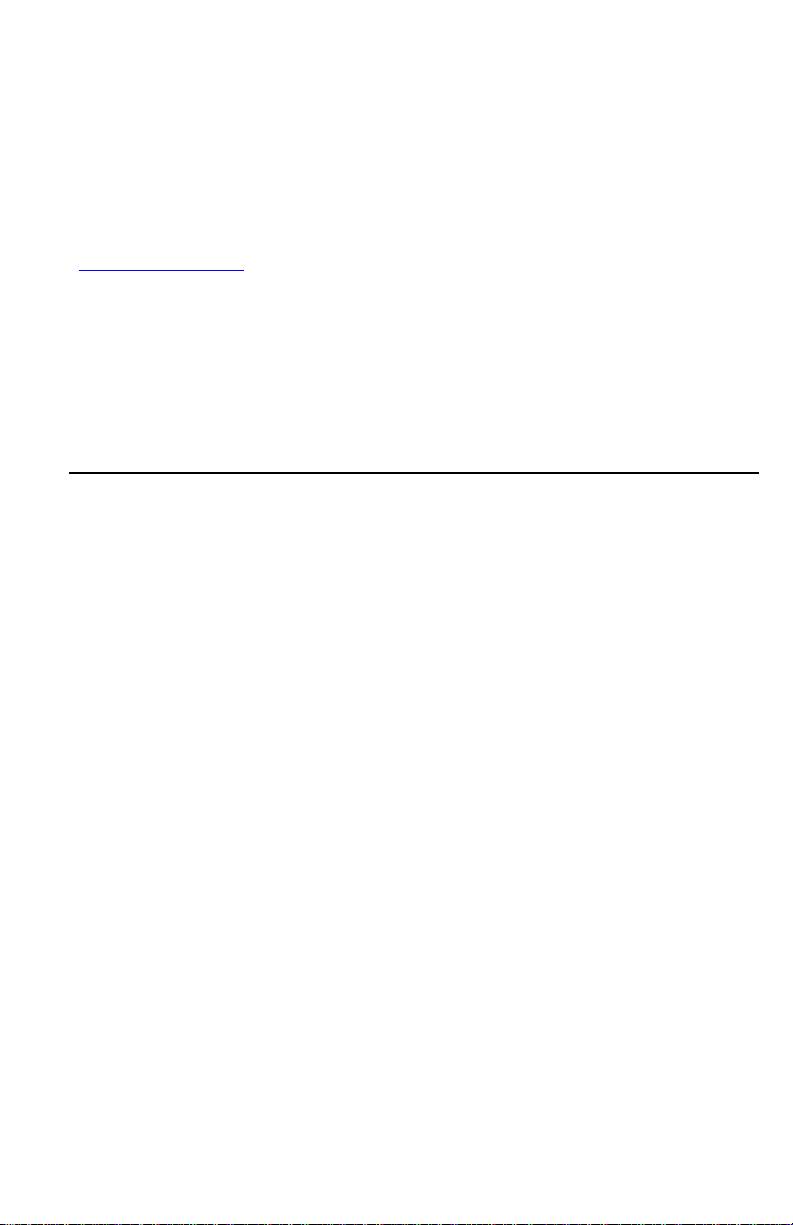
КРАТКОЕ СПРАВОЧНОЕ
РУКОВОДСТВО
В кратком справочном руководстве содержится информация по загрузке
носителей, а также общая информация по уходу и техническому
обслуживанию принтера Pathfinder® 6057. Более подробно. см. документ
Operator’s Handbook (Руководство оператора) на веб-сайте
(www.monarch.com
).
Обзор информации по безопасности работы с принтером, см. документ
Regulatory Compliance (Информация по соответствию нормам) в комплекте
поставки вашего принтера.
Информация данного документа отменяет информацию предыдущих редакций.
Посещайте наш веб-сайт, чтобы знать о наличии последних версий
документации.
Зарядка аккумулятора
1. Основной аккумулятор следует заряжать с помощью зарядного
устройства Monarch®.
Модели зарядных устройства представлены в 6057 Accessories List
(Список принадлежностей).
Дополнительные инструкции представлены в документации в
комплекте с вашим зарядным устройством.
Важная информация: При получении принтера следует зарядить
основной аккумулятор.
Дополнительную информацию см. в Operator’s Handbook (Справочник
оператора).
2. Вставьте основной аккумулятор в принтер.
Внутренний аккумулятор для автономной подпитки заряжается от основного
аккумулятора. Внутренний аккумулятор для автономной подпитки не
предназначен для замены, производимой пользователем.
RU-1
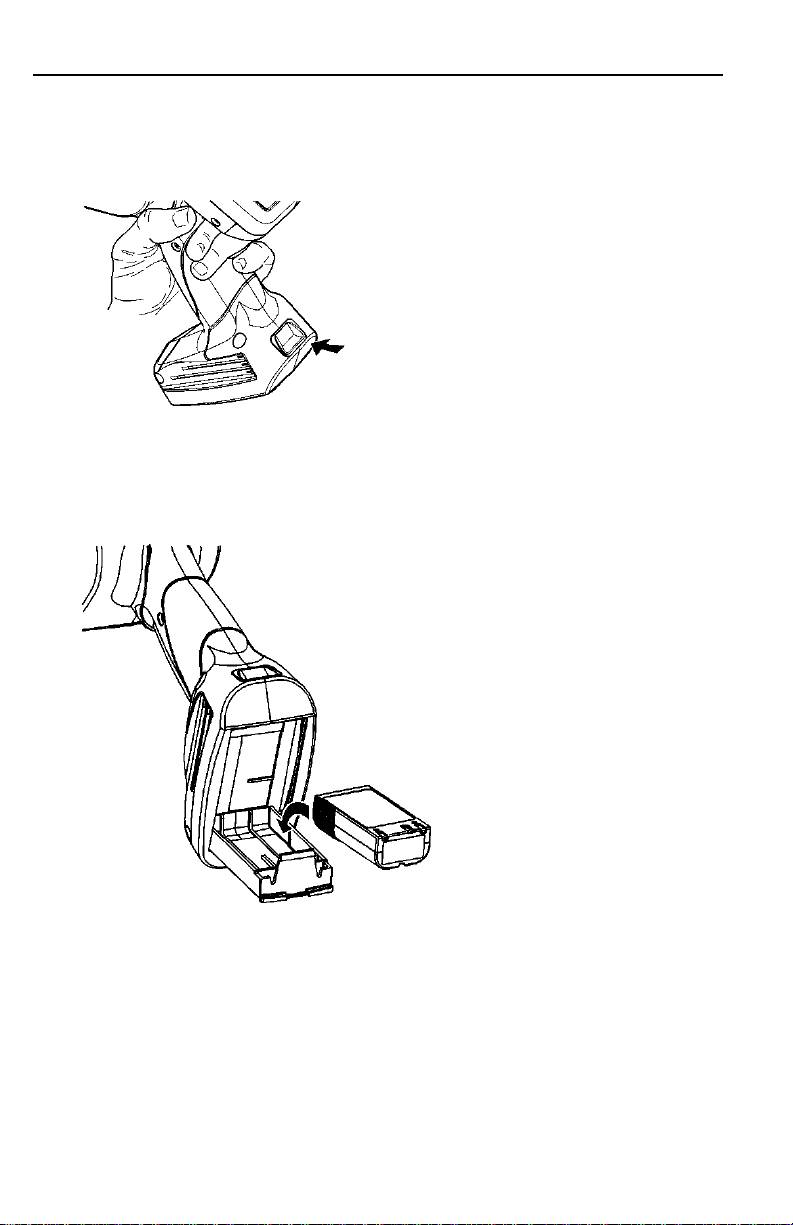
Замена основного аккумулятора
Если планируете не эксплуатировать принтера на период более месяца,
извлекайте из него основной аккумулятор.
1. Удерживая принтер одной рукой в вертикальном положении, нажмите
другой рукой кнопку извлечения аккумулятора.
2. При этом при
откроется дверца аккумуляторного отсека. Пальцем
откройте дверцу.
3. Выньте аккумулятор.
4. Вставьте новый аккумулятор (этикеткой вверх) в его отсек (сторона с
клеммами вх
одит последней).
5. Закройте две
рцу отсека (до щелчка).
2-RU
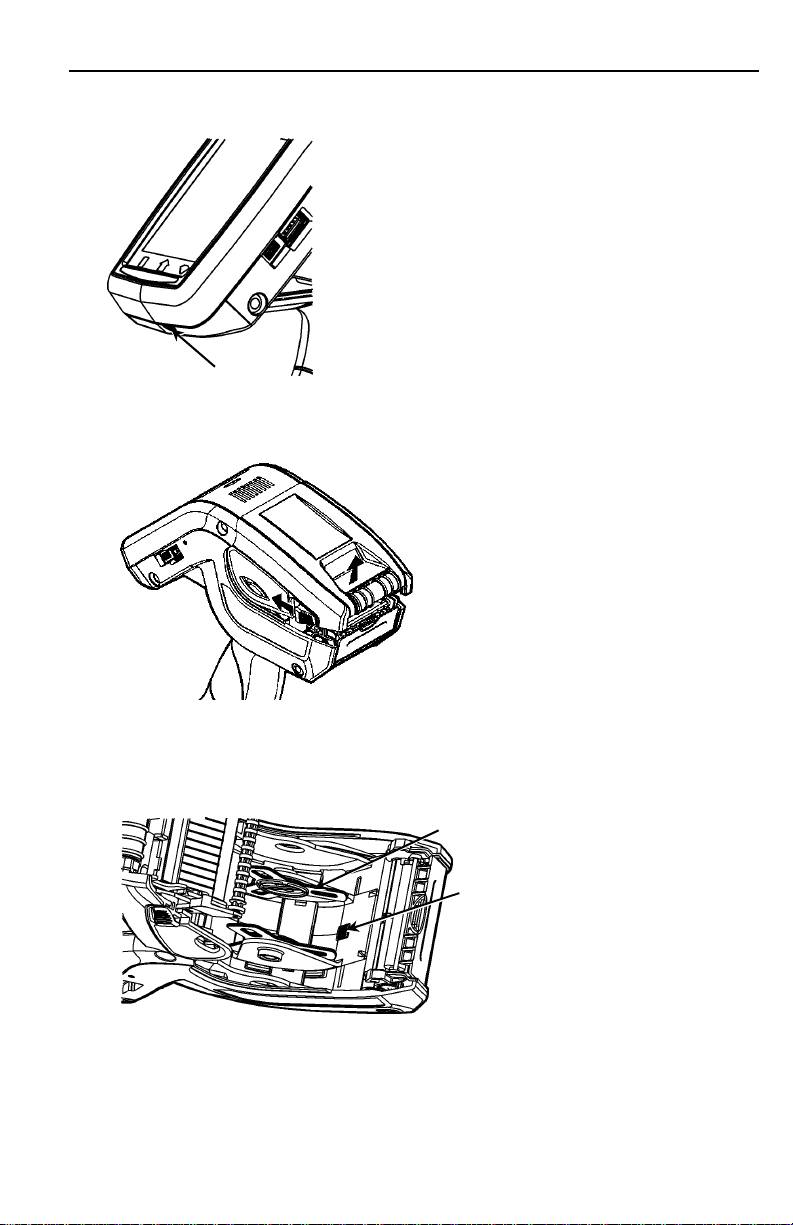
Загрузка печатных носителей
1. Включите принтер. Возможно, придется несколько секунд подождать,
пока на дисплее не появится Рабочий стол.
Кнопка
включен
2. Нажмите кнопки защелок и отк
ройте дверцу загрузки печатных носителей.
3. Одной рукой разведите в стороны лепестки держателя печатного носителя
в соответствии с шириной печатного носителя.
4. От
регулируйте положение лепестка фиксатора, чтобы печатный носитель
зафиксировался. У лепестка фиксатора три по
ложения: в расчете на
ширину печатного носителя 1,2”, 1,5” и 2,0”.
Держатель печатного
Лепесток фиксатора
RU-3
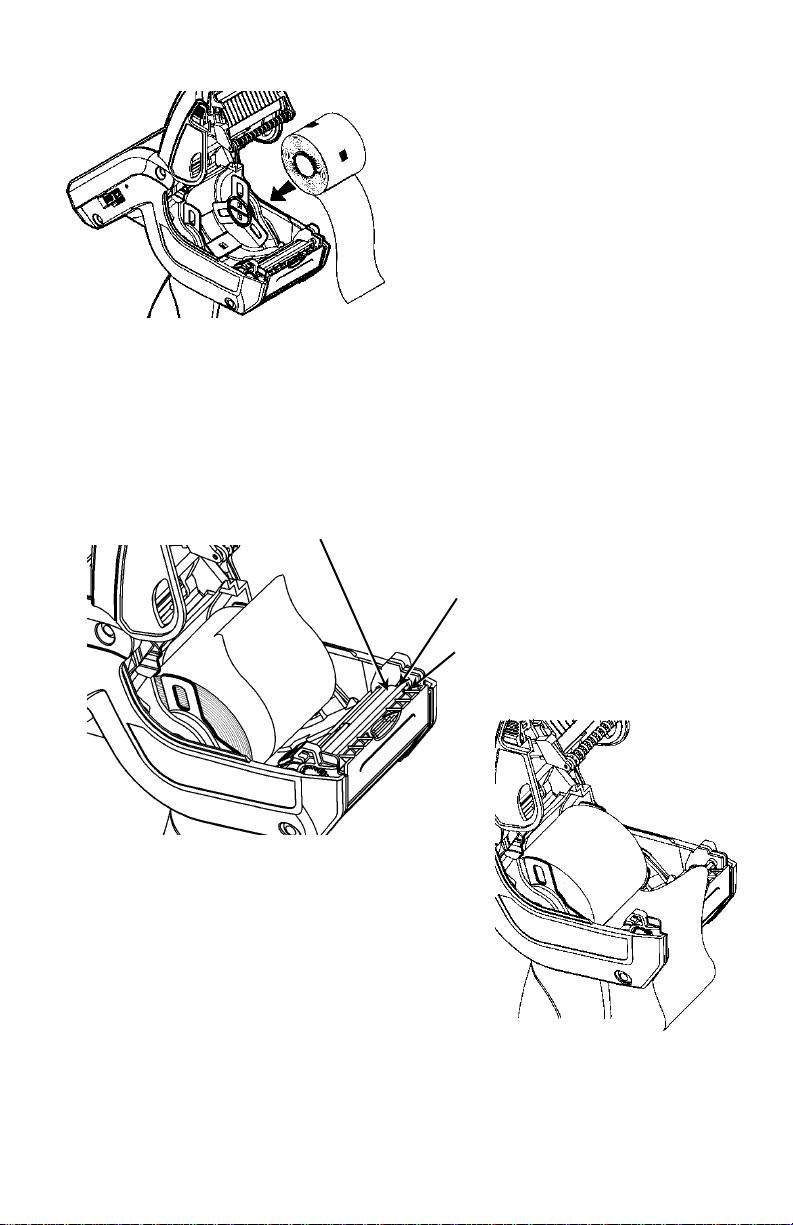
5. Уложите рулон печатного носителя в его держатель так, чтобы он
разматывался снизу.
6. Загрузите печатные
носители для требуемого режима печати: с
отслаиванием или без отслаивания.
Загрузка для режима без отслаивания
1. Проведите печатный носительнад над бумагоопорным валиком, стержнем
отслаивания и направляющей этикетки.
Бумагоопорный валик (из черной резины)
Стержень отслаивания
(металлический)
Направляющая этикетки
2. Закройте крыш
ку отсека подачи печатного
носителя.
3. Нажмите клавишу Home (Начальная) на
дисплее, затем - Load Supply (Загрузка
печатного носителя) и Calibrate Stock
(Калибровка стопы).
4-RU
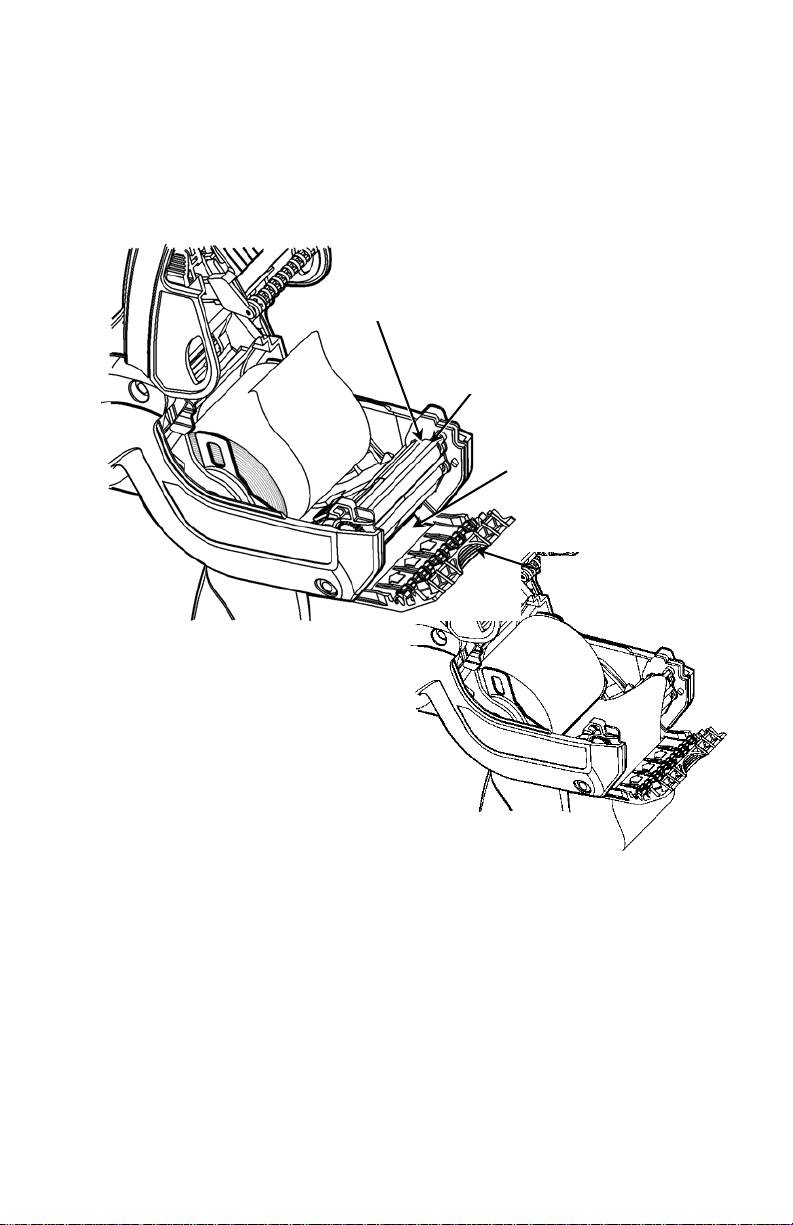
Загрузка для режима с отслаиванием
1. Отслоите первые 4 дюйма (10 см) этикеток от бумажной подложки и
выбросьте.
2. Держа принтер в вертикальном положении, осторожно нажмите на
направляющую этикеток.
3. Проведите печатный носительнад бумагоопорным валиком, над стержнем
отслаивания и через отверстие в основании направляющей этикеток.
Бумагоопорный валик
(из черной резины)
Стержень отслаивания
(металлический)
Отверстие для
бумажной подложки
Направляющая этикеток
4. Полностью за
кройте крышку.
RU-5
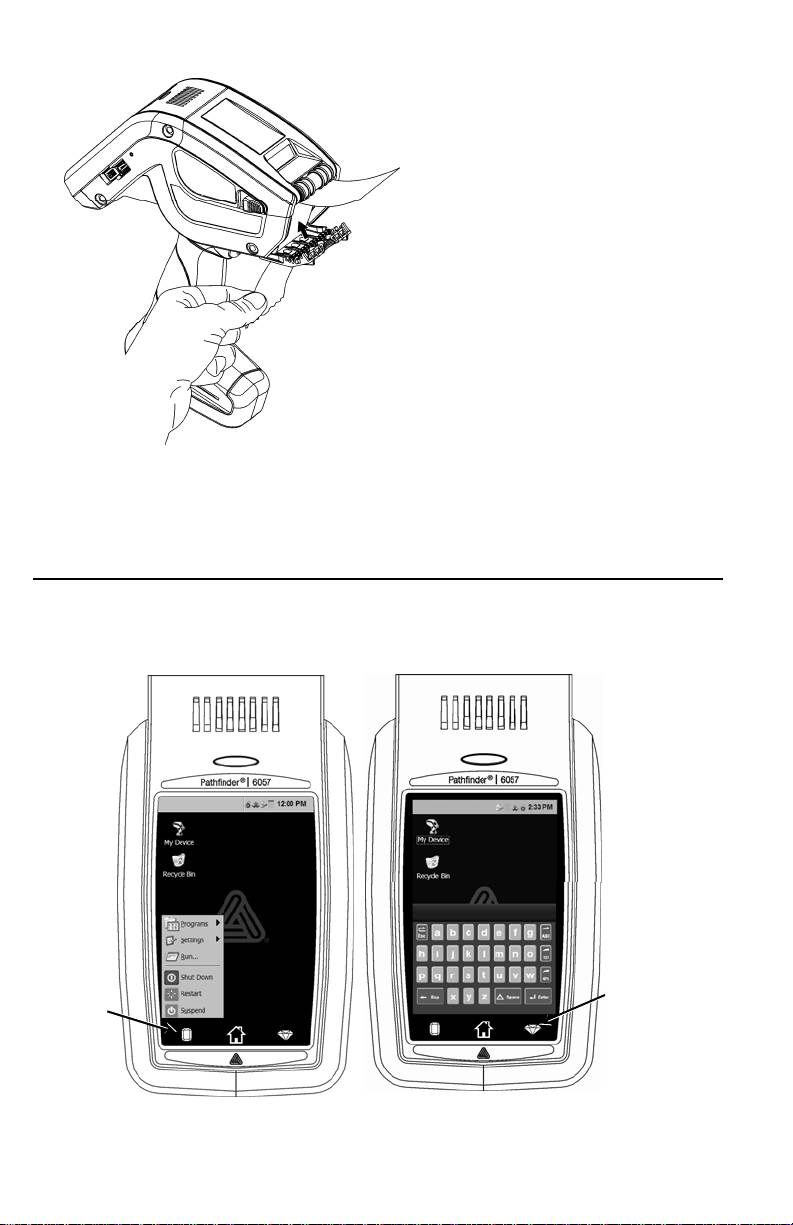
5. Надавите на направляющую этикеток так, чтобы та защелкнулась.
6. Нажмите клав
ишу Home (Начальная) на дисплее, затем выберите Load
Supply (Загрузка печатных носителей) и Calibrate Stock (Калибровка
стопы).
Работа с Input Panel (панель ввода)
Чтобы войти в Start Menu (Начальное меню) принтера, нажмите изумрудную
кнопку.
Чтобы войти в панель ввода принтера, нажмите алмазную кнопку.
Изумрудна
Алмазная
я кнопка
кнопка
6-RU
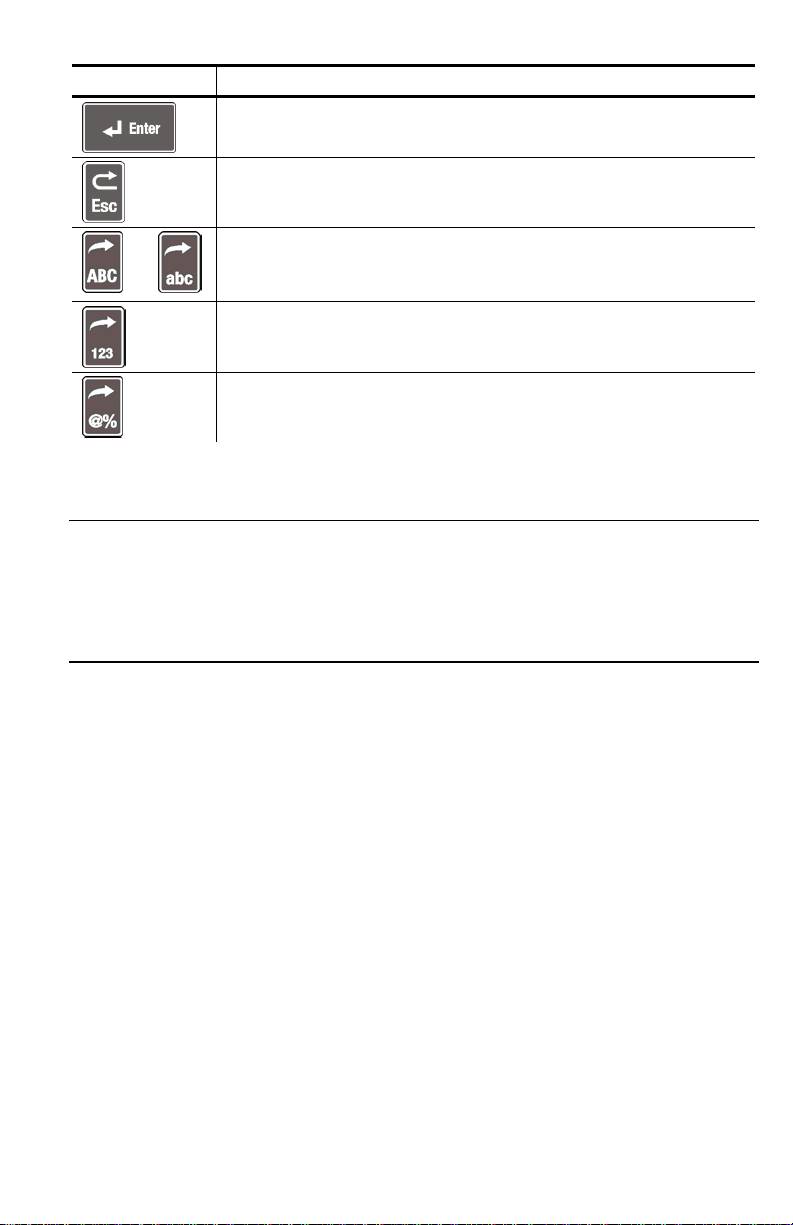
Клавиша(и) Описание
Подтверждение ввода данных или выбор меню.
Закрывает любое открытое окно.
Переход в панели ввода в верхний или нижний регистр
или
Отображает цифровую панель ввода.
Отображает специальный символ и символ панели ввода.
Изменение параметров настройки экрана
Для изменения фоновой подсветки, звукового сигнала и других стандартных
параметров Windows нажмите изумрудную кнопку, чтобы открыть Start Menu
(начальное меню), выбрать Settings (Настройки) и Control Panel (Панель
управления).
Чистка принтера
При очистка принтера не применяйте острые предметы и не используйте
бытовые чистящие средства. Изопропиловый спирт используйте только для
чистки внутренних поверхностей и ни в коем случае (за исключением особо
оговоренных) для чистки внешних поверхностей. Перед чисткой принтер
следует выключить и извлечь из него печатные носители.
Чистка печ
а
тающего узла, датчика черных меток и
бумагоопорного валика
1. Проверьте держатель печатного носителя - если он липкий, очистите.
2. Снимите с себя электростатический заряд, прикоснувшись к
металлическому предмету (не к самому принтеру), чтобы предотвратить
электростатический разряд, который может повредить принтер.
RU-7
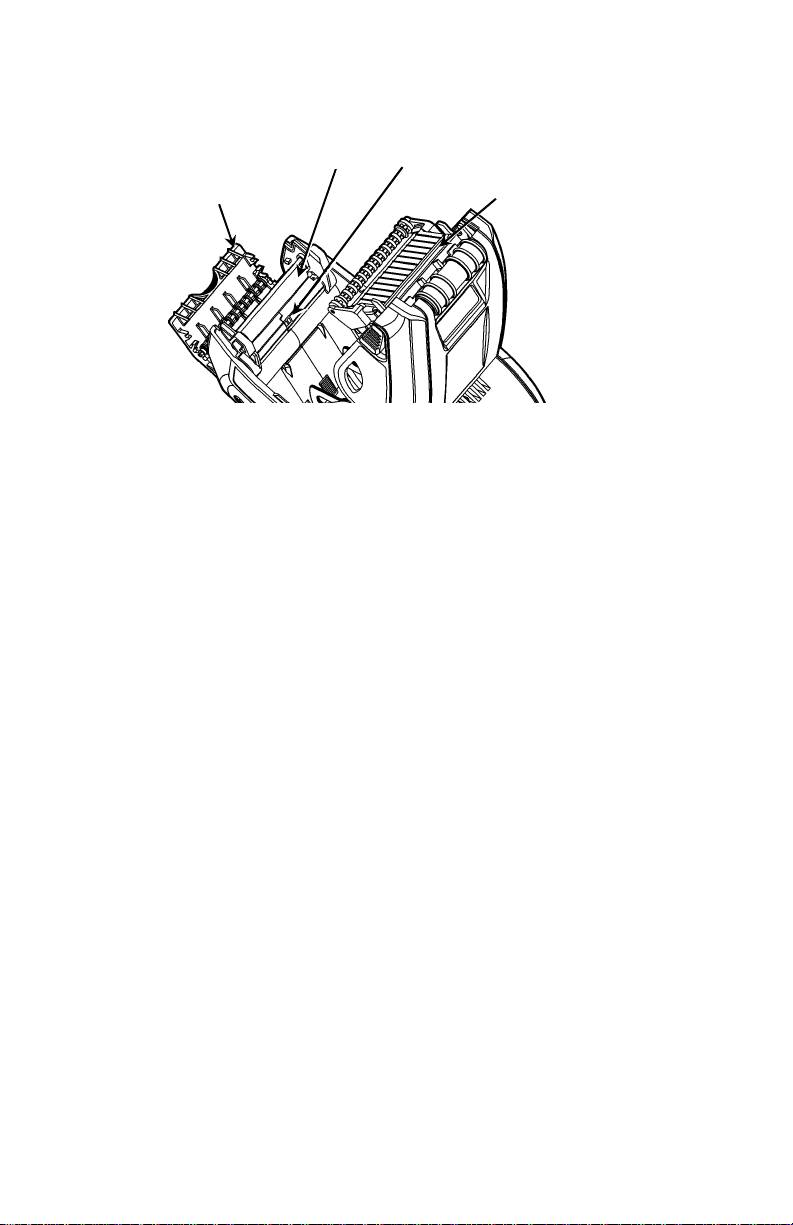
3. Очищайте область печатающего узла от клейких частиц и кусочков
этикетки с помощью чистящего карандаша Monarch (#114226) или мягкой
ветоши, смоченной в изопропиловом спирте. Прежде чем загружать
печатные носители, дайте принтеру высохнуть
Датчик распознавания
че
р
Бумагоопорный валик
ной метки
Направляющая
Печатающий узел
этикетки
4. Очистите дат
чик распознавания черной метки сухим ватным тампоном.
5. Очистите бумагоопорный валик, если на нем накопилось много клейкого
вещества или если на него накрутилась эт
икетка.
6. Вновь загрузите печатный носитель, закройте направляющую этикетки и
крышку отделения для печатных носителей.
Чистка окна сканера и дисплея
1. Выключите принтер
2. Смочите мягкую ткань дистиллированной водой.
3. Начисто протрите окно сканера и экран дисплея.
Удаление замятий печатных носителей
1. Выключите принтер.
2. Откройте крышку отделения для печатного носителя и достаньте печатные
носители.
3. Держа принтер в вертикальном положении, осторожно нажмите на
направляющую этикеток.
4. Осторожно удалите замявшийся носитель и закройте направляющую. Не
вытаскивайте замявшийся печатный носитель через направляющую
этикеток. Не используйте острые предметы для удаления замявшихся
печатных носителей.
5. Вновь загрузите печатные но
с
ители и закройте направляющую этикеток.
8-RU

Устранение неисправностей
В этом разделе перечислены некоторые распространенные проблемы и
способы их устранения.
Проблема Решение
Принтер не печатает.
Переключитесь на полностью заряженный аккумулятор.
Правильно загрузите печатный носитель.
Очистите печатающий узел.
Принтер не подает
Переключитесь на полностью заряженный аккумулятор.
печатный носитель.
Правильно загрузите печатный носитель.
Проверьте бумагоопорный валик на наличие замятых
этикеток.
До конца закройте крышку отделения для печатного
носителя.
Отпечатки слишком
Правильно загрузите печатный носитель или проверьте на
бледные или с
наличие повреждений.
пропусками
До конца закройте крышку отделения для печатного
носителя.
Переключитесь на полностью заряженный аккумулятор.
Очистите печатающий узел
Принтер печатает
Повторно загрузите печатный носитель или загрузите
только часть отпечатка
новый носитель. Устраните все замятия носителя.
и не реагирует на
Очистите печатающий узел.
нажатие клавиш
Переключитесь на полностью заряженный аккумулятор.
клавиатуры или
спускового устройства.
Сканер не сканирует
Измените угол и расстояние сканирования.
штрих-код.
Очистите окно сканера или перейдите в менее освещенное
место.
Попробуйте сканировать штрих-код, который уже был
правильно отсканирован ранее.
Проверьте штрих-код на наличие пропусков.
Выполните тест сканера.
Дисплей не
Переключитесь на полностью заряженный аккумулятор
включается.
или проверьте, включен ли принтер.
Принтер и дисплей
Нажмите и не отпускайте кнопку включения, пока
заблокированы.
принтер не выключится и затем вновь его включите.
RU-9
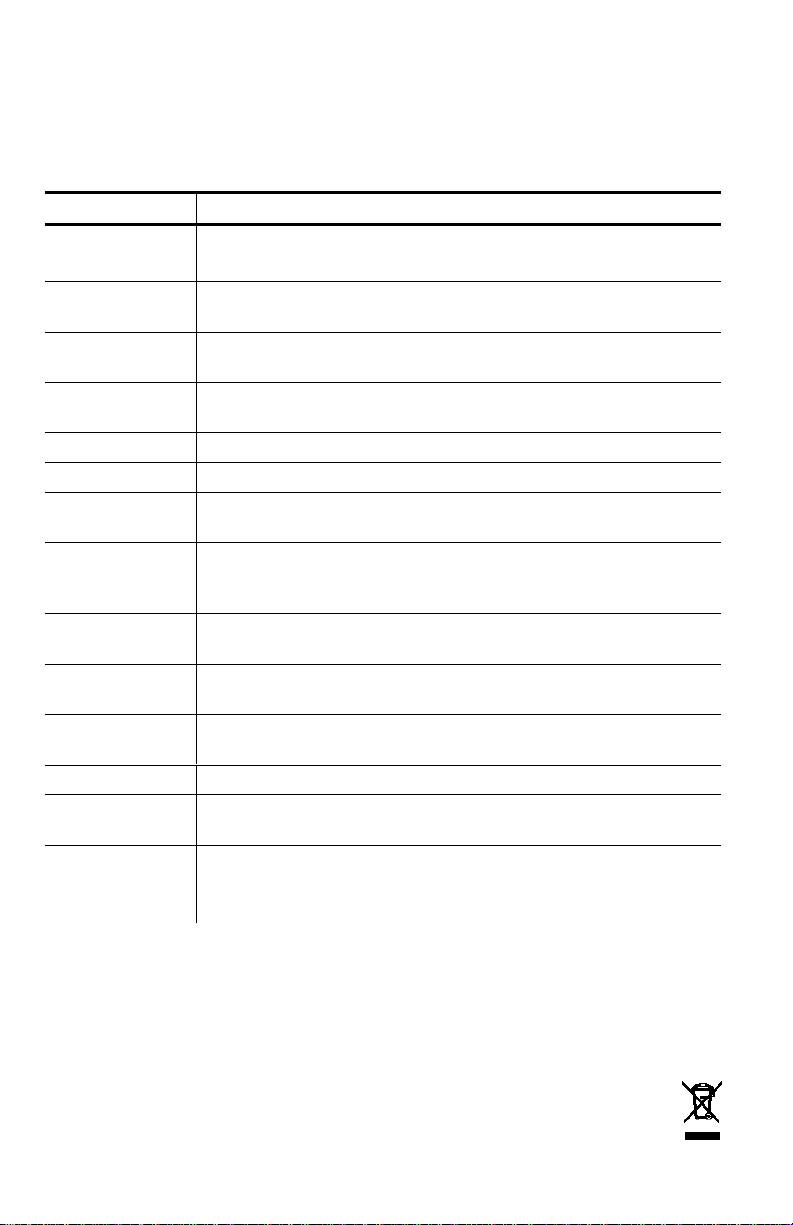
Коды ошибок
Ниже приведены коды некоторых распространенных ошибок, которые могут
появляться на дисплее. Если на дисплее отображается код, здесь не указанный,
обратитесь к своему системному администратору.
Код(ы) Описание
004 – 005
Несоответствующий размер печатного носителя Загрузите
носитель соответствующего размера
267 – 271
Ошибка связи Обратитесь к своему системному администратору
410 – 413
703 – 704
Загрузите печатные носители или проверьте правильность их
загрузки.
750
Перегрев печатающего узла. Выключите принтер и дайте ему
остыть.
751 – 753 Проверьте, правильно ли загружены печатные носители
756 В принтере нет носителей. Загрузите носители.
757
Допуск носителя по длине относительно калиброванного
образца составляет плюс-минус 0,6 см. Загрузите носители.
758
Проверьте носитель. Извлеките напечатанные этикетки.
Проверьте, не произошло ли замятие этикетки. Очистите путь
подачи носителя или заново загрузите печатные носители.
762
Низкий уровень заряда аккумулятора. Перезарядите
аккумулятор.
763
Ожидание команды подачи этикетки. Нажмите спусковой
устройство.
768
Ошибка печатающего узла. Обратитесь к своему системному
администратору.
790 – 791 Выключите принтер. Подождите 2 секунды и включите снова.
904 – 911
Системная ошибка Обратитесь к своему системному
администратору.
SYSTEM
Системная ошибка. Обратитесь к своему системному
ERROR
администратору.
VECTOR ##
10-RU

